RaceBox Mini S
Hier erfährst du wie einfach es ist, die neue RaceBox Mini S mit MX Buddy zu verwenden
Intro
Die RaceBox Mini S ist das aktuell modernste Gerät zur Rundenzeitmessung auf dem Markt. Es verfügt über ein 25Hz GPS und eine krasse Genauigkeit von ~10cm. Es ist stoßfest und spritzwassergeschützt, einfach perfekt für Motocross!
Hol dir jetzt deine RaceBox Mini S!
Die folgende Schritte zeigen dir, wie du die RaceBox Mini S mit MX Buddy verwendest.
Voraussetzungen
Wenn du es noch nicht getan hast, dann konfiguriere eine Strecke für die Rundenzeitenmessung.
Dann nimm die Einstellungen für den Tag auf der Strecke vor.
Die neue Auswahl für die RaceBox Mini S findest du in der App hier:
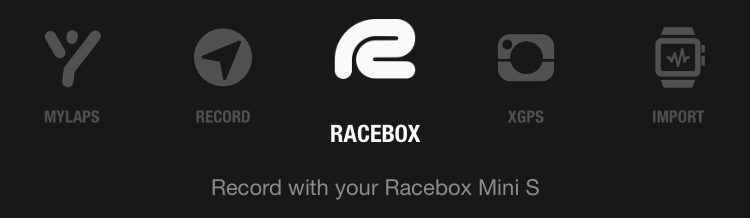
Schritt 1 - Gerät befestigen
Für Motocross ist die beste Position für das Gerät oben auf dem Helm. Damit stellst du sicher, dass das Gerät immer beste Sicht zum Himmel hat und die besten Ergebnisse liefert.

Du kannst es aber auch auf dem vorderen oder hinteren Kotflügel oder hinter der Nummerntafel befestigen. Meiner Erfahrung nach, liefert die RaceBox sehr gute Ergebnisse, wenn sie hinter der Nummerntafel befestigt ist! Probier' es einfach aus, wie gut die jeweilige Position auf deiner Strecke funktioniert.
⚠️ Hinweis: Wenn du Starts analysieren willst, musst du die RaceBox auf deinem Helm befestigen, um valide Ergebnisse zu erhalten!
Tipp zur Befestigung
Eine sehr sichere Befestigung erreichst du mit 3M Klettband.
Für mich funktioniert eine Kombination aus 3M SJ3551 an der RaceBox und 3M SJ3540 am Helm bzw. Motorrad am besten.

Schritt 2 - Aufzeichnung starten
Die RaceBox Mini wurde ohne Schalter entwickelt, um sie so robust und verlässlich wie möglich zu machen. Die Bedienung findet vollständig per Bluetooth statt.
Tippe in der App zuerst auf Verbinden und wähle deine RaceBox aus der angezeigten Liste aus. MX Buddy zeigt alle RaceBox Mini S in der Nähe sortiert nach Entfernung an. Das nächste Gerät ist immer am Anfang der Liste. Falls du in einer Gruppe von Fahrern mit mehreren RaceBox Mini S unterwegs bist, solltest du sicherstellen, dass deine RaceBox nah bei dir ist. Ansonsten musst du die Seriennummer deiner RaceBox kennen 😉
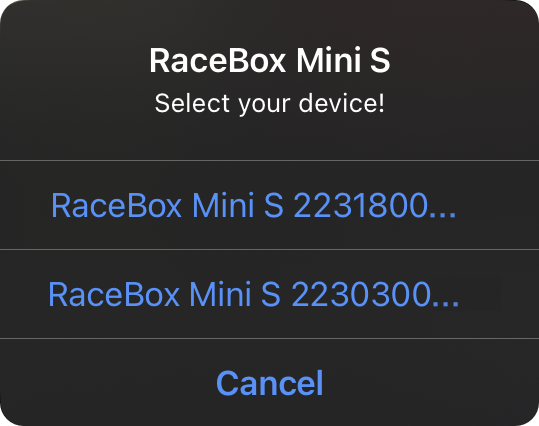
Sobald die Verbindung hergestellt ist, leuchtet die LED am Gerät blau.
Das Gerät wird nun die GPS-Verbindung herstellen. Das kann einen Moment dauern.
In MX Buddy ist der Button zum Starten der Aufzeichnung zunächst deaktiviert. Er zeigt im Titel den aktuellen Fortschritt der GPS-Verbindung an. Sobald die Verbindung hergestellt ist, wird der Button aktiv und du kannst die Aufzeichnung starten.

Ab jetzt kannst du die Verbindung zur RaceBox trennen, dein iPhone im Fahrerlager zurücklassen und losfahren! 👊✊

Schritt 3 - Aufzeichnung beenden
Wenn du wieder zurück bist, öffne MX Buddy und verbinde dich wieder mit deiner RaceBox. Dann tippe auf Stop.
Schritt 4 - Aufzeichnungen laden
Tippe auf Download und MX Buddy lädt sofort alle Aufzeichnungen vom Gerät.
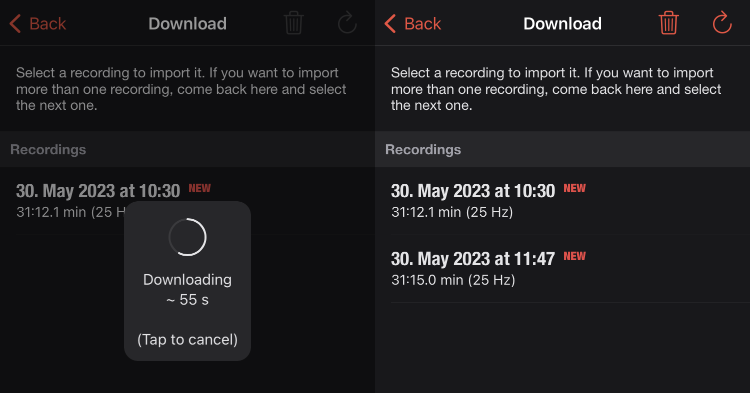
Mit Hilfe des Reload-Buttons oben rechts kannst du den Download jederzeit neustarten, z.B. um neue Aufzeichnungen nachzuladen.
Wurden die Aufzeichnungen einmal heruntergeladen, stehen sie solange zur Verfügung, bist du die App beendest.
Wähle nun eine der Aufzeichnungen aus, um sie in die App zu laden. Anschließend kannst du, wie gewohnt und bei Bedarf, Anpassungen am Strecken-Setup vornehmen und die Fahrt dann speichern.
Verwandte Links
- ► Anleitung - GPS Drift Korrektur
- ► Anleitung - Finde die schnellsten Linien
- ► Anleitung - Starts analysieren
- ► Lies die Doku
Weiteres
Einstellungen
Unter Einstellungen änderst du bei Bedarf das Verhalten deiner RaceBox für die nächste Aufzeichnung. Außerdem kannst du hier deinen Zugriffs-Code eingeben, falls deine RaceBox dies erfordert.
Die Standardeinstellungen sind für Motocross vorgesehen. Falls du jedoch längere Fahrten (> 2h) aufzeichnen willst, solltest du die Datenrate reduzieren (z.B. auf 10Hz), damit die gesamte Fahrt in den verfügbaren Speicher passt. Und für Start-Analysen ist es wichtig, die optimierte Aufzeichnung zu deaktivieren, da die RaceBox ansonsten erst bei ausreichender Bewegung beginnt, Daten aufzuzeichnen.
Status
Wenn die RaceBox verbunden ist, wird dir in den Einstellungen auch der Gerätestatus angezeigt.
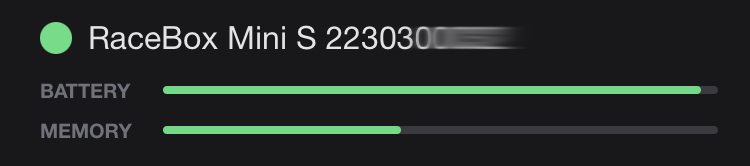
Prüfe bitte vor jeder Aufzeichnung den verfügbaren Speicher und die Batterieladung!
Aufzeichnungen löschen
In der Download -Ansicht findest du oben ein kleines "Mülltonne"-Symbol. Damit kannst du alle Aufzeichnungen vom Gerät löschen.
Lösche regelmäßig die Aufzeichnungen auf deiner RaceBox, damit immer genug Platz für neue Aufzeichnungen vorhanden ist. Du kannst es z.B. immer am Ende eines Trainingstages machen, nachdem du alle Aufzeichnungen in MX Buddy importiert hast. Falls du länger als 2h an einem Trainingstag auf der Strecke bist, dann lösche die Daten am besten nach jeder Fahrt, bzw. jedem Download.